CBM-Command
| CBM-Command | |
|---|---|
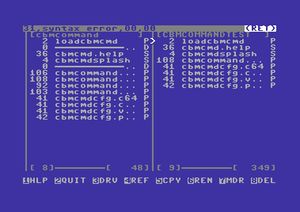 | |
| Entwickler | Payton Byrd, Greg King |
| Release | Version 2.3 - Final 17. Oktober 2013 |
| Lizenz | Freeware |
| Plattform(en) | VC-20, C64, C128, Plus/4, PET/CBM |
| Genre | Dateimanager |
| Steuerung | |
| Medien | |
| Sprache(n) | |
| Information | Dokumentation Vladimir Jankovic |
Beschreibung[Bearbeiten | Quelltext bearbeiten]
CBM-Command ist ein Dateimanager, der von Payton Byrd (Idee) und Greg King seit April 2010 mit Hilfe der cc65 Entwicklungsumgebung umgesetzt und entwickelt wird. Die Oberfläche ähnelt vom Aufbau dem Stil des bekannten Norton bzw. des Midnight Commanders. Er läuft auf den folgenden Commodore Computern: C64, C128, VC-20, Plus/4 und PET bzw. CBM.
Die aktuelle Version besitzt einen Textviewer und kann mit den Diskimages (D64, D71 bzw. D81) umgehen.
Im Moment werden neben den gängigen Commodore-Diskettenlaufwerken, ebenfalls JiffyDOS, sowie der Emulator VICE unterstützt.
Programmstart[Bearbeiten | Quelltext bearbeiten]
Das Originalprogramm wird mit LOAD"LOADCBMCMD",8 geladen und RUN gestartet.
Das so geladene CBM-Command-Starterprogramm erkennt automatisch das richtige Commodore-Computersystem und lädt somit die entsprechende CBM-Command-Version.
Bedienung[Bearbeiten | Quelltext bearbeiten]
Im Allgemeinen funktioniert die Benutzung von CBM-Command mit den Tasten CRSR ⇑ ⇓ für das Durchscrollen des Directorys (Diskettenverzeichnis) im aktivierten Fenster bzw. der Dateianwahl und CRSR ⇔ für das Wechseln bzw. Aktivieren des linken oder rechten Directory-Fensters.
Ferner wird die SPACE zum Markieren und Deselektieren von Elementen einer Dateiauswahl benötigt. Markierungen werden benötigt, um mehrere gleichzeitige Operationen wie Datei(en) kopieren, umbenennen oder löschen nacheinander durchzuführen.
Die 8 wichtigen Programm-Kommandos sind in der untersten Bildschirmzeile eingeblendet.
In der obersten Bildschirmzeile wird die aktuell angewählte Datei angezeigt, und zwar mit Dateiname und belegte Blockgröße.
In der untersten Fensterzeile wird die aktuelle Geräteadresse (links) und die auf der Diskette freie Blockgröße (rechts) angezeigt.
Für die Eingabe von Texten innerhalb von Eingabefenstern können alle Tasten normal benutzt werden.
Bei Sicherheitsfragen bzw. der Start einer Operationsdurchführung wird mit RETURN bestätigt (bejaht) oder mit RUN/STOP oder ↑ (ESC ) abgebrochen.
Eine angewählte Datei (PRG und SEQ) kann mit der Tastenkombination SHIFT +RETURN im eingebauten Textviewer angezeigt werden oder nach dem Beenden gestartet werden.
Schnelltasten (Shortcuts/Hotkeys)[Bearbeiten | Quelltext bearbeiten]
Kommandos zum Fensterwechsel:
- E - Laufwerk neu einlesen linkes Fenster
- D - Laufwerk wechseln linkes Fenster
- SHIFT +E Laufwerk neu einlesen rechtes Fenster
- SHIFT +D Laufwerk wechseln rechtes Fenster
Im der unteren Bildschirmzeile sind ständig die folgenden Kommandos zu sehen. Diese sind entweder über die Funktionstasten oder über den Anfangsbuchstaben aufrufbar:
- F1 / H HLP - Englische Programmhilfe im Textviewer aufrufen (HeLP)
- F2 / Q QUIT - CBM-Command (nach Sicherheitsabfrage) beenden
- F3 / D DRV - Laufwerk wechseln (DRiVe)
- F4 / R REF - Laufwerk bzw. Directory neu einlesen (REFresh)
- F5 / C CPY - Angewählte bzw. selektierte Datei(en) kopieren (CoPY)
- F6 / N REN - Angewählte Datei umbenennen (REName)
- F7 / M MDR - Unterverzeichnis erstellen, nur möglich, wenn dies von CBM-DOS und der Floppy unterstützt wird (Make DiR)
- F8 / L DEL - Angewählte bzw. selektierte Datei löschen (DELete)
Weitere Kommandos sind:
- SPACE - Datei markieren/unselektieren
- A - Alle Dateien markieren
- S - Alle Dateien deselektieren
- + - Nächste Directory-Seite
- - - Letzte Directory-Seite
- ↑ - Sprung zum Directory-Ende (letzte Datei)
- SHIFT +↑ - Sprung zum Directory-Anfang (erste Datei)
- SHIFT ++ - Unterverzeichnis / Diskimage öffnen
- SHIFT +- - Unterverzeichnis / Diskimage schließen
- SHIFT -X - Diskimage schreiben
- X - Diskimage anlegen
- O - Komplette Diskette kopieren (nur nutzbar auf realen Laufwerken mit 2 Diskettenlaufwerken !)
- @ - DOS-Befehle eingeben, wie z.B. N:TEST,99 für das Formatieren einer Diskette.
- SHIFT +G - In den C64-Modus wechseln (Go to 64 - nur in der C128-Version)
- SHIFT +RETURN - Anzeige der selektierten Datei im Textviewer
- RUN/STOP / ↑ / ESC - Abbruch bzw. Zurück zur Oberfläche
Benutzerdefinierte Einstellungen[Bearbeiten | Quelltext bearbeiten]
Im CBM-Command Configuration Manager, der für den C64 wie folgt geladen wird LOAD"CBMCMDCFG.C64",8, können die Farben (Tasten 1 bis 9 mittels einer Palettenauswahl), die Schnelltasten, sowie das Standardlaufwerk (Geräteadresse; (Tasten L für links bzw. left bis R für rechts bzw. right) benutzerdefiniert eingestellt werden. Die Funktionstastenbelegung kann nicht modifiziert werden!
Alle Änderungen werden erst übernommen, nach dem Abspeichern der getätigten Einstellungen mit F2 !

Im der unteren Bildschirmzeile sind im Konfigurationsmanager die folgenden Kommandos zu sehen:
- F1 HELP - Hilfe (Link zur offiziellen Webseite)
- F2 QUIT - CBM-Command Configuration Manager verlassen
- F3 SAVE - Änderungen in Konfigurationsdatei speichern
- F4 KEYS - Schnelltastenbelegung ändern
Die Schnelltasten werden wie folgt neu belegt:
- Zuerst den Programmpunkt mit F4 aufrufen
- Kommando mit den Cursortasten anwählen und RETURN drücken.
- Es erscheint ein Fenster, indem die aktuelle Tastenbelegung (Current) als Hexadezimalzahl und als Zeichen angezeigt wird.
- Nun eine neue Taste bzw. Tastenkombination drücken. Diese wird unter New angezeigt und diese mit RETURN bestätigen.
Commodore-Versionen[Bearbeiten | Quelltext bearbeiten]

- Die Standardversion mit der üblichen 40-Spalten-Anzeige für den C64.
- Auf dem C128 läuft eine erweiterte Version, die den 2-MHz-Takt ausnutzt und somit ein schnelleres Arbeiten mit CBM-Command ermöglicht und den 80-Zeichen-Modus ausnutzt.
- Die Plus/4-Version ähnelt, die dem C64, wobei aber die 121-Farbpalette unterstützt wird.
- Die VC/VIC-20-Version ist die Basis-Version, die nur eine 22-Spalten-Anzeige mit nur einem Fenster unterstützt.
- Commodore PET
Links[Bearbeiten | Quelltext bearbeiten]
- Download von CBM-Command (D64) bei cbmcommand.codeplex.com

- CBM-Command bei Github

- CBM-Command Facebook-Gruppe

- Google-Gruppe von CBM-Command Ausgabe 44, September 2010

- Commodore Free Editorial

- Videomitschnitt auf YouTube Tutorial-Video bei youtube
